- Nesvarbu, ar esate naujokas srautiniame pasaulyje, ar jau patyręs, yra tikimybė, kad jau girdėjote apie „YouTube Music“ - vaizdo įrašų tarnybos muzikos srautinio perdavimo parinktį.
- Kaip rodo jos pavadinimas, „YouTube Music“ yra muzikos srautinio perdavimo paslauga, pagal kurią vartotojai gali naršyti dainas ir muzikinius vaizdo įrašus „YouTube“ ir atsisiųsti juos atkurti neprisijungus.
- Šiuo metu paslauga prieinama 100 šalių, tačiau tikriausiai jūsų nepasiekiama, nes esate čia. Jei taip yra su jumis, atvykimas čia buvo įkvėptas pasirinkimas.
- Naudojant tokius metodus kaip VPN paslaugos naudojimas ar prietaiso šalies nustatymų pakeitimas padės apeiti geoblokavimą ir mėgautis paslaugų apribojimais.
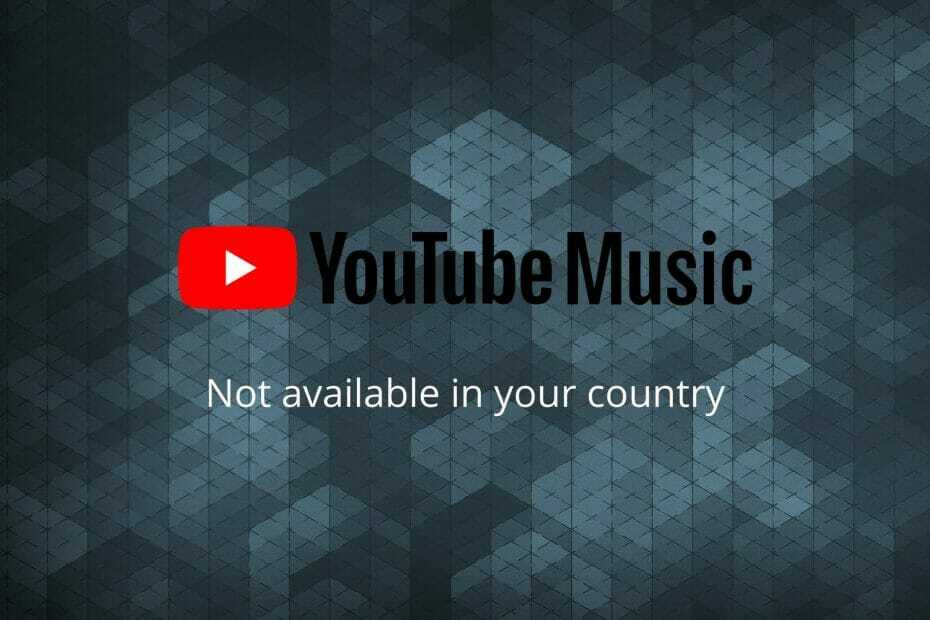
Ši programinė įranga ištaisys įprastas kompiuterio klaidas, apsaugos jus nuo failų praradimo, kenkėjiškų programų, aparatūros gedimų ir optimizuos jūsų kompiuterį, kad jis būtų maksimaliai efektyvus. Išspręskite kompiuterio problemas ir pašalinkite virusus dabar atlikdami 3 paprastus veiksmus:
- Atsisiųskite „Restoro“ kompiuterio taisymo įrankį pateikiamas kartu su patentuotomis technologijomis (galima įsigyti patentą čia).
- Spustelėkite Paleiskite nuskaitymą rasti „Windows“ problemų, kurios gali sukelti kompiuterio problemų.
- Spustelėkite Taisyti viską išspręsti problemas, turinčias įtakos jūsų kompiuterio saugumui ir našumui
- „Restoro“ atsisiuntė 0 skaitytojų šį mėnesį.
„YouTube“ Muzika yra muzikos transliacijos paslauga, kurią 2015 m. Sukūrė „Google“ priklausanti internetinė vaizdo įrašų bendrinimo platforma „YouTube“.
Deja, paslauga yra nėra prieinamas iš viso pasaulio, taigi, užuot nusivylę, nes „YouTube“ muzika jūsų šalyje nėra, turėtumėte toliau skaityti, nes mes pasiūlėme sprendimus.
Naudodami „YouTube Music“ galite klausytis oficialių dainų, albumų, grojaraščių, atlikėjų radijo imitacijų, remiksų ir tiesioginių dainų versijų naudodamiesi žiniatinklio grotuvu arba mobiliąja programa.
Paslaugą galite naudoti kaip nemokamą versiją, jei jums nerūpi reklama, arba kaip aukščiausios kokybės pakopą, tokiu atveju galėsite be mėgstamų dainų paleisti be skelbimų.
Naudodami aukščiausios kokybės versiją, jei norite, galite klausytis muzikos fone savo mobiliajame įrenginyje norėdami išeiti iš programos, bet toliau klausytis, taip pat galite atsisiųsti dainas neprisijungę atkūrimas.
Jei norite rasti kur šiuo metu yra „YouTube Music“, galite patikrinti sąrašą ir sužinoti, ar jūsų šalis yra jame, ar ne.
Nelaimingu atveju, kai jūsų šalies nėra sąraše, turėtumėte išbandyti toliau pateiktus sprendimus ir mes galime užtikrinti sėkmę.
Ką turėčiau daryti, jei „YouTube“ muzika nepasiekiama mano šalyje?
1. Naudokitės VPT paslauga
Nepaisant to, ar norite naudotis paslauga mobiliajame įrenginyje, planšetiniame kompiuteryje ar asmeniniame kompiuteryje, VPN paslaugos naudojimas yra vienas geriausių būdų, leidžiančių jums apeiti geografinius apribojimus jei „YouTube“ muzika jūsų šalyje negalima.
VPN (virtualaus privataus tinklo) paslauga iš esmės pakeis jūsų dabartinį IP adresą tokiu, kuris yra šalyje, kurioje paslauga šiuo metu yra.
Pvz., Jei nuspręsite prisijungti iš JAV, „YouTube“ muzika aptiks vartotoją iš JAV, net jei jūsų fizinis adresas yra šalyje, kurioje „YouTube Music“ nėra.
Be to, VPT taip pat šifruoja jūsų srautą tarp interneto ir jūsų įrenginio, taigi ir jūsų ISP (interneto paslaugų teikėjas) nebegali stebėti jūsų veiklos internete ir rinkti duomenų apie tu.
Galite pasirinkti VPN paslaugą iš įvairių tiekėjų, tiek nemokamą, tiek aukščiausios kokybės; tačiau turėtumėte laikytis aukščiausios pakopos, jei galite tai sau leisti.
Nors tiek nemokama, tiek aukščiausios kokybės VPN paslauga anonimizuos jūsų naršymą internete, „freemium“ visada riboja jūsų megabaitų naudojimą, taip pat serverių, prie kurių galite prisijungti, skaičių.
Be to, naudojant nemokamą VPN gali prireikti daugiau prisijungti prie serverių ir svetainių, taip pat galite susidurti su vėlavimais, vėlavimais, atjungimais ar pertraukimais.
Jei „YouTube“ muzika jūsų šalyje nepasiekiama, galite priversti ją veikti naudodami VPN su savo kompiuteriu ar mobiliuoju įrenginiu.
Kaip naudoti VPN kompiuteryje
- Prisiregistruokite pas VPN paslaugų teikėją.
- Atsisiųskite ir įdiekite programą į savo įrenginį.
- Paleiskite programą.
- Prisijunkite prie serverio šalyje, kurioje yra paslauga (pvz., JAV, Vokietijoje, Prancūzijoje ir kt.).
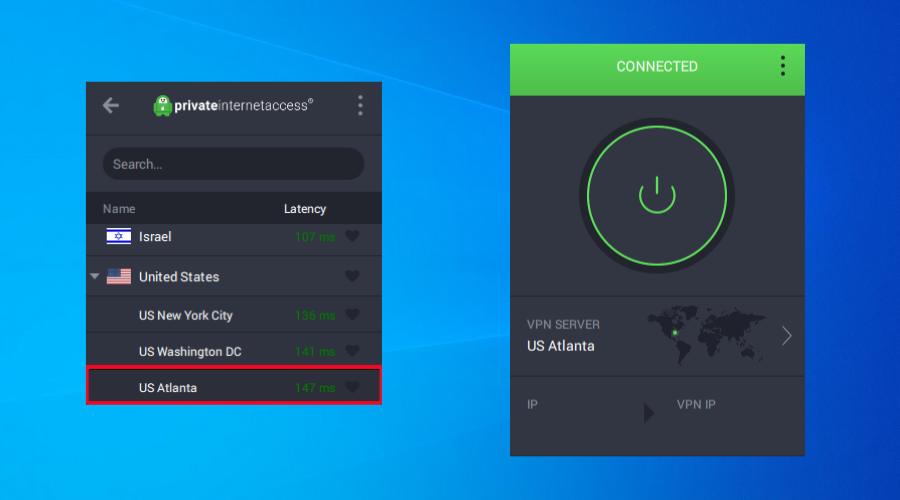
- Atidarykite „YouTube Music“ žiniatinklio grotuvą ir mėgaukitės mėgstamų džemų srautu be jokių apribojimų.
Kaip naudoti VPN „Android“
- Prisiregistruokite pas VPN paslaugų teikėją.
- Įdiekite VPN klientą „Android“ įrenginyje.
- Prisijunkite prie VPN serverio šalyje, kurioje paslauga yra prieinama.
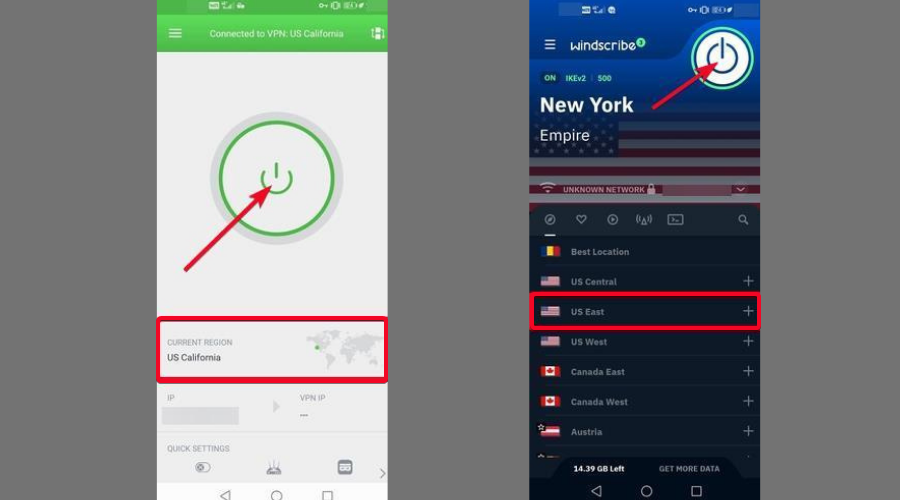
- „Android“ įrenginyje eikite į Nustatymai spustelėkite Programos ir pasirinkti „Google Play“ parduotuvė.
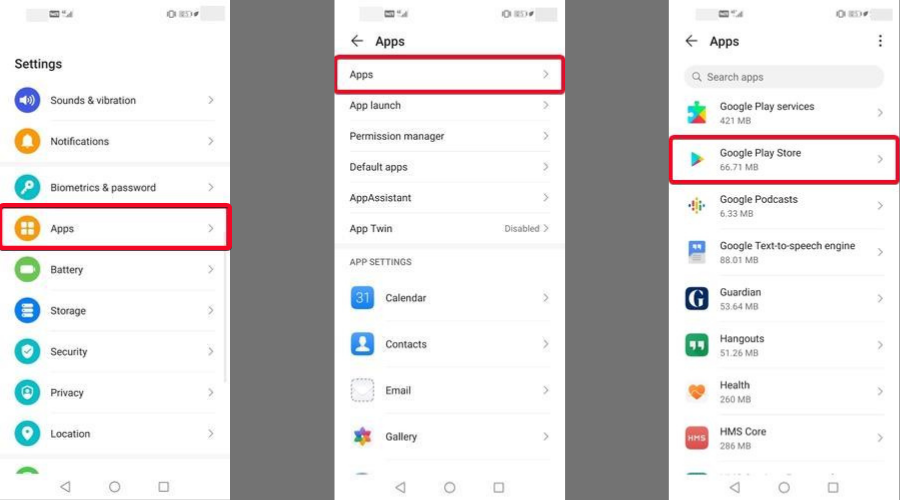
- Paspausti PRIVERSTINIS SUSTOJIMAS paleisti programą iš naujo.
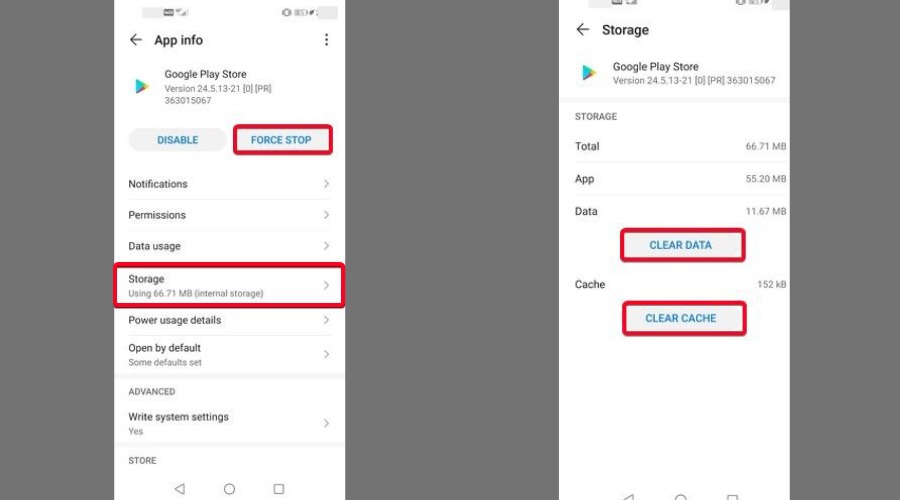
- Eiti į Sandėliavimas ir bakstelėkite IŠVALYTI TALPYKLĄ, tada pasirinkite IŠVALYTI DUOMENIS.
- Atidarykite „Google Play“ parduotuvę ir bandykite dar kartą paleisti „YouTube Music“.
2. Sukurkite naują „Google“ paskyrą
Sukūrę naują „Google“ paskyrą, galite nustatyti naują adresą šalyje, kurioje šiuo metu yra „YouTube“ muzika, ir klausytis mėgstamų dainų pageidaujamame įrenginyje.
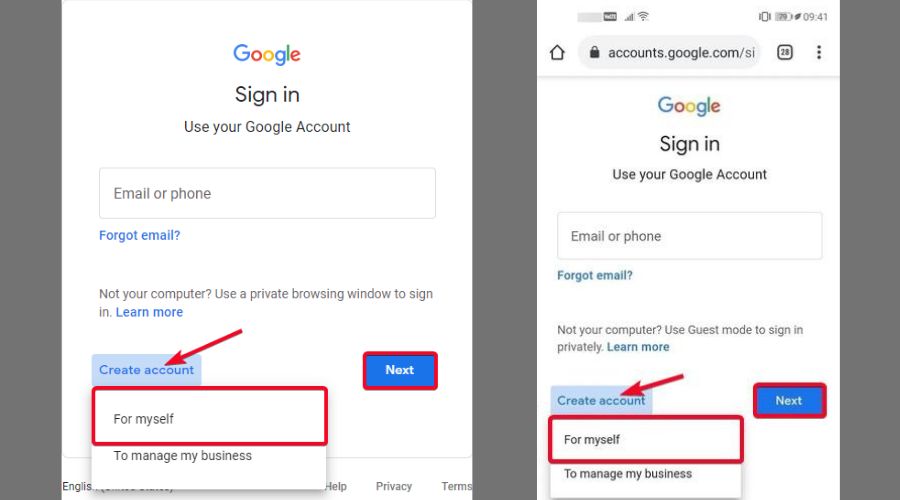
Paleiskite sistemos nuskaitymą, kad rastumėte galimų klaidų

Atsisiųskite „Restoro“
Kompiuterio taisymo įrankis

Spustelėkite Paleiskite nuskaitymą rasti „Windows“ problemų.

Spustelėkite Taisyti viską išspręsti patentuotų technologijų problemas.
Paleiskite kompiuterio nuskaitymą naudodami „Restoro“ taisymo įrankį, kad rastumėte klaidų, sukeliančių saugumo problemas ir sulėtėjimą. Baigus nuskaityti, taisymo procesas sugadintus failus pakeis naujais „Windows“ failais ir komponentais.
Kadangi „Google“ suteikia jums galimybę susikurti paskyrą pasirinktu adresu, galite tai apsvarstyti metodas, nes jį lengva naudoti ir jums nereikia spręsti mokėjimo problemų, kaip tuo atveju, kai keičiate šalyse.
3. Keisti „Google Play“ šalį
Tam tikros programos gali būti nepasiekiamos „Google Play“ parduotuvėje, atsižvelgiant į jūsų dabartinę vietą; jei programos nėra, gausite pranešimą Šis elementas jūsų šalyje nepasiekiamas.
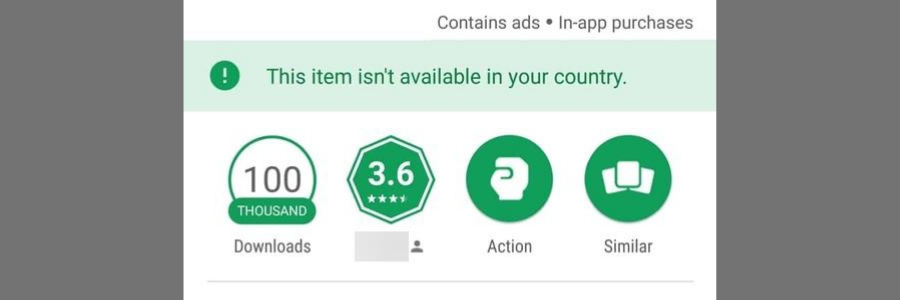
Jei tą patį išgyvenate su „YouTube Music“, turite įsitikinti, kad dabartinė jūsų šalis atitinka jūsų „Google“ paskyroje esančią šalį; priešingu atveju galite jį pakeisti, kad „Google Play“ parduotuvėje būtų rodomos atitinkamos programos.
Nesvarbu, ar laikinai pakeitėte šalį, ar persikėlėte į naują, kur paslauga gali būti prieinama, galite atnaujinti „Play“ paskyros adresą.
Turėkite omenyje, kad savo šalį galite pakeisti tik kartą per metus ir kad tai atliktumėte, turite pateikti mokėjimo metodą iš naujos šalies.
Atlikite toliau nurodytus veiksmus, kad pakeistumėte „Google Play“ šalį.
- Atidaryk Zaidimu parduotuve programą „Android“ įrenginyje.
- Eikite į meniu, tada palieskite Sąskaita.
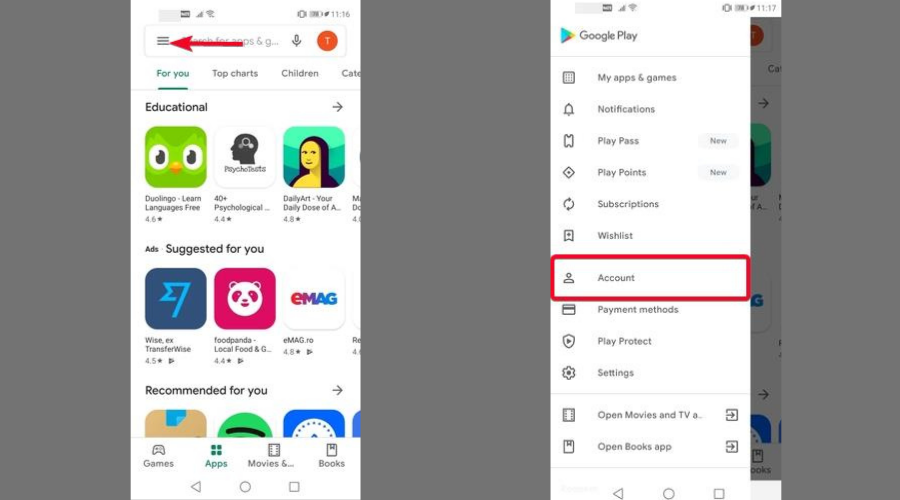
- Pagal Šalis ir profiliai, raskite savo vardą ir šalį.
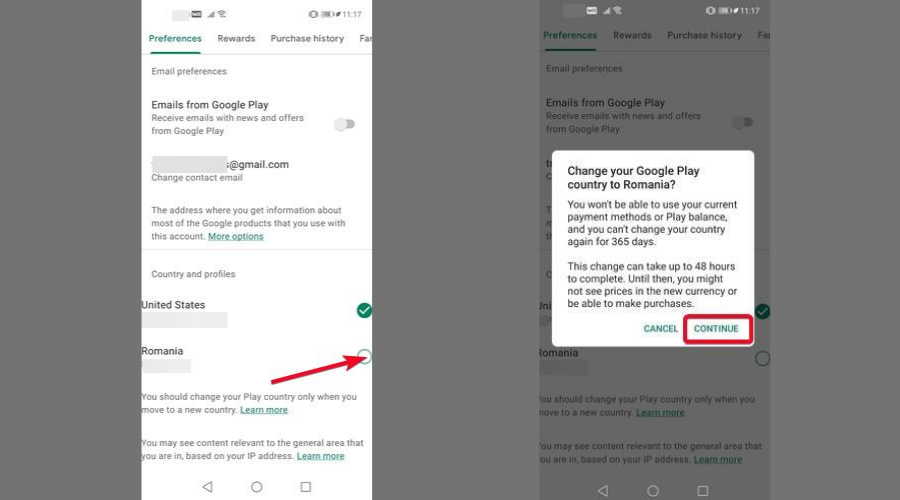
- Vykdykite instrukcijas, kad pridėtumėte mokėjimo metodą iš naujos šalies arba pakeistumėte savo šalį.
- „Google Play“ parduotuvė bus automatiškai pakeista į naują šalį, tačiau gali praeiti iki 48 valandų, kol pakeitimai įsigalios.
4. Keisti „Apple ID“ šalį
Jei bandysite įdiegti „YouTube Music“ savo „iOS“ įrenginyje per „App Store“ ir gausite pranešimą Ši programa jūsų šalyje ar regione šiuo metu nepasiekiama, galite pakeisti savo Šalis / regionas ir (arba) Apple ID parametrus.
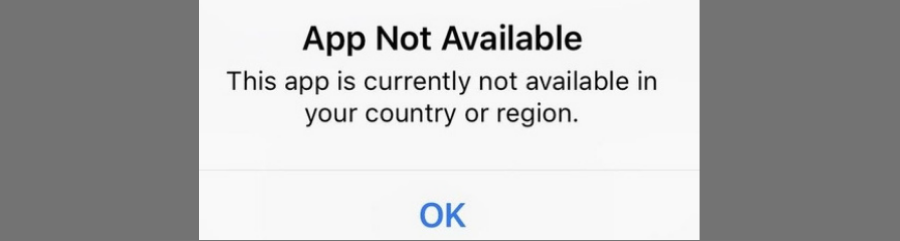
Prieš pradėdami, būtinai išleiskite likusį kreditą, atšaukite prenumeratas ir naudokite naują mokėjimo metodą naujoje šalyje ar regione, jei turite.
Galite pakeisti savo šalį nesukurdami naujo „Apple ID“, tik jei turite mokėjimo metodą naujai šaliai; pavyzdžiui, jūs negalite naudoti Brazilijos kreditinės kortelės JAV „App Store“.
Priešingu atveju, jei neturite galiojančios kortelės / mokėjimo metodo iš naujos šalies, turėtumėte sukurti antrą „Apple ID“ paskyrą, o ne keisti esamos paskyros nustatymus.
Nepriklausomai nuo jūsų situacijos, pasirinkite vieną iš dviejų variantų ir atlikite toliau nurodytus veiksmus.
Kaip pakeisti šalį sukuriant naują „Apple ID“
- Įrenginyje paleiskite „App Store“, viršutiniame dešiniajame kampe palieskite žmogaus piktogramą ir palieskite Atsijungti.
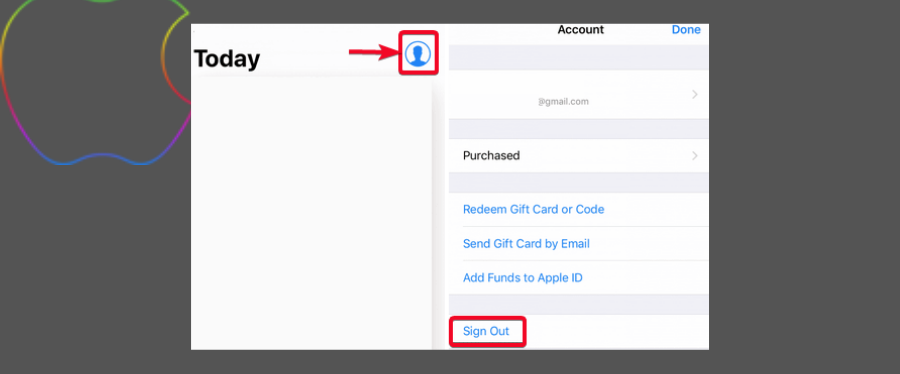
- Aplankykite „Apple“ sąskaitų puslapis ir prisiregistruokite gauti sąskaitą.
- Pasirinkite a Šalis / regionas kur yra „YouTube Music“.
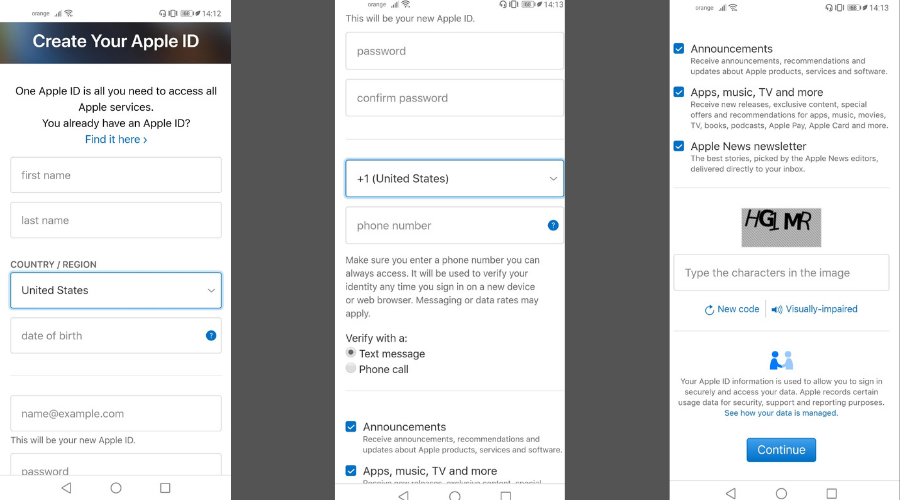
- Palieskite Tęsti ir gausite patvirtinimo kodą el. paštu.
- Įveskite kodą savo įrenginyje ir bus sukurtas naujas „Apple ID“.
- Paleiskite „App Store“, ieškokite „YouTube Music“ ir palieskite Diegti.
- Dar kartą prisijunkite naudodami naują „Apple ID“. Prisijungę turėsite įvesti atsiskaitymo adresą ir mokėjimo metodą.
- Dalyje Atsiskaitymo adresas įveskite savo naujos šalies adresą. Galite įvesti bet kurį telefono numerį, nes „Apple“ jų netikrina.
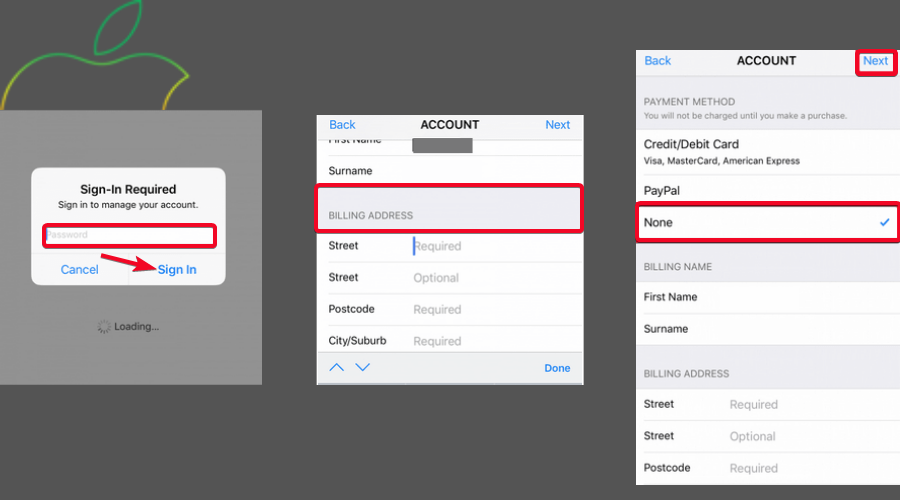
- Pagal MOKĖJIMO BŪDAS, pridėkite naujos šalies mokėjimo metodą, jei turite, arba pasirinkite Nė vienas kitaip.
- Dabar „Apple“ įrenginiai yra tinkamai sukonfigūruoti, kad galėtumėte juose įdiegti „YouTube Music“ ir kitas geografiškai ribojamas programas.
Kaip pakeisti šalį nesukuriant naujo „Apple ID“
- „IPhone“, „iPad“ ar „iPod touch“ įrenginiuose.
- Palieskite savo vardą, tada palieskite Žiniasklaida ir pirkiniai.
- Palieskite Peržiūrėti sąskaitą.
- Palieskite Šalis / regionas.
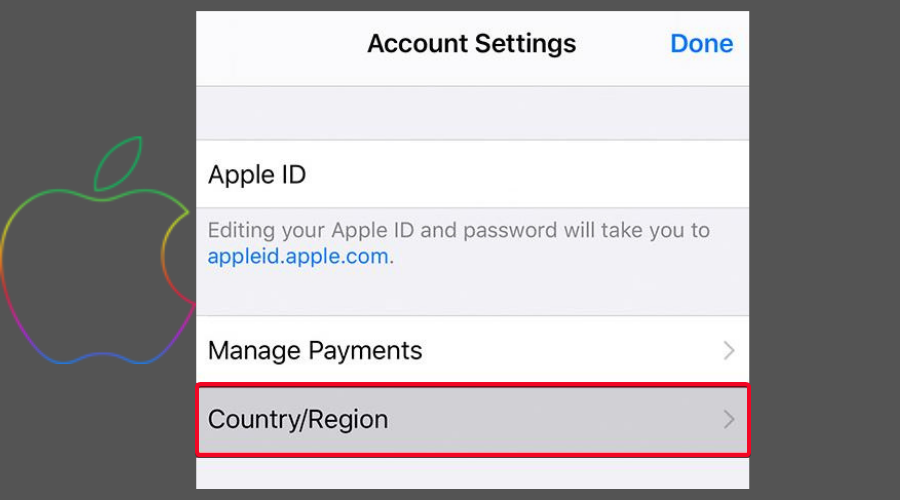
- Palieskite Keisti šalį ar regioną.
- Palieskite savo naują šalį ar regioną ir peržiūrėkite Sąlygos ir nuostatos.
- Palieskite Sutikite viršutiniame dešiniajame kampe, tada palieskite Sutikite dar kartą patvirtinti.
- Pasirinkite mokėjimo metodą, įveskite naują mokėjimo informaciją ir atsiskaitymo adresą, tada palieskite Kitas.
Išvada
Esame įsitikinę, kad išbandę pirmiau pateiktus sprendimus galėsite naudotis „YouTube Music“ srautinio perdavimo paslauga, neatsižvelgdami į tai, kur šiuo metu esate.
Kol paslauga neišplės ir jūsų šalies, nereikia laukti, o mėgautis ja be jokių apribojimų pradedant nuo šiandien.
Sukurkite naują „Google“ paskyrą, jei tai jums atrodo lengviausias būdas, atnaujinkite „Android“ šalies nustatymus ar „iOS“ įrenginį, ar dar geriau, prisijunkite prie šalies, kurioje „YouTube“ muzika yra pasiekiama naudojant VPN paslaugą.
VPN visada bus labai naudingas sprendžiant geografinį blokavimą ir kadangi bandydami naudotis kitomis programomis ar paslaugomis vėl galite būti apriboti, turėtumėte geriau pasiruošti iš anksto.
 Vis dar kyla problemų?Ištaisykite juos naudodami šį įrankį:
Vis dar kyla problemų?Ištaisykite juos naudodami šį įrankį:
- Atsisiųskite šį kompiuterio taisymo įrankį įvertintas puikiai „TrustPilot.com“ (atsisiuntimas prasideda šiame puslapyje).
- Spustelėkite Paleiskite nuskaitymą rasti „Windows“ problemų, kurios gali sukelti kompiuterio problemų.
- Spustelėkite Taisyti viską išspręsti patentuotų technologijų problemas (Išskirtinė nuolaida mūsų skaitytojams).
„Restoro“ atsisiuntė 0 skaitytojų šį mėnesį.


